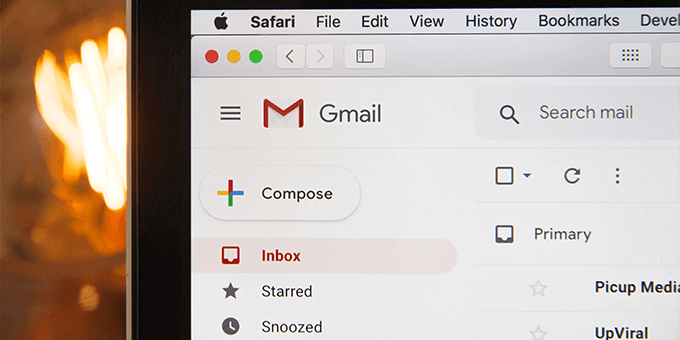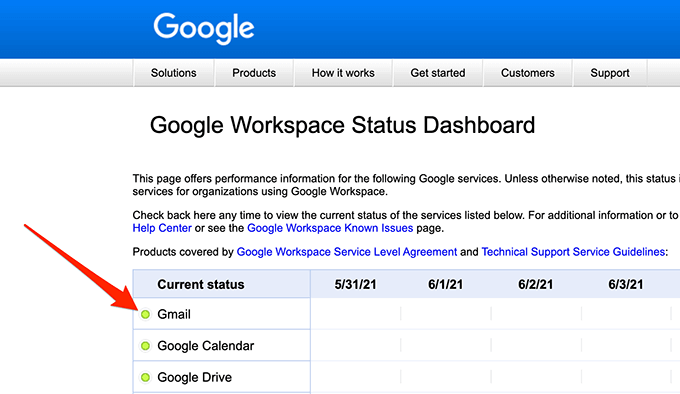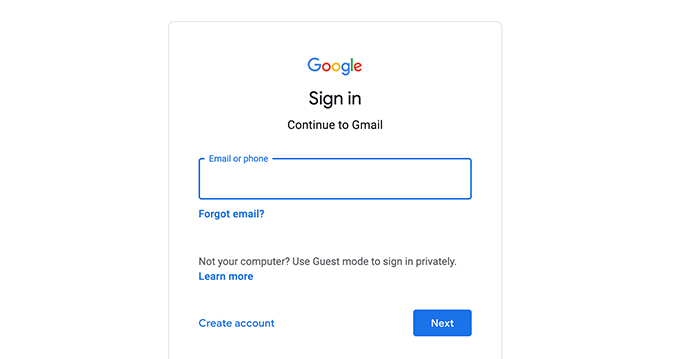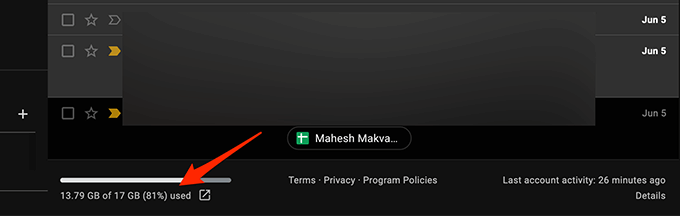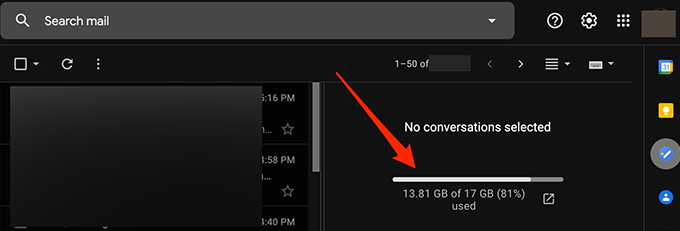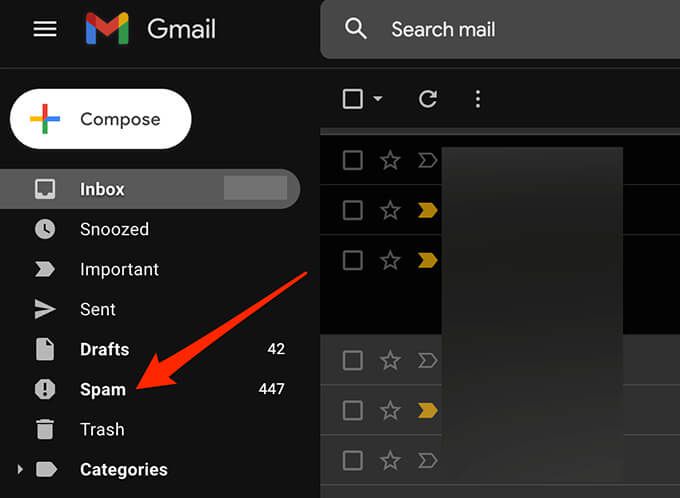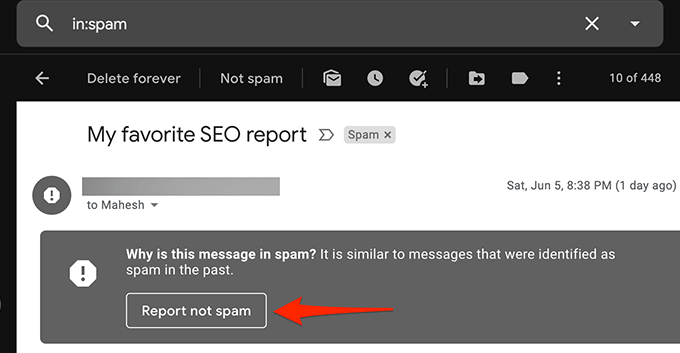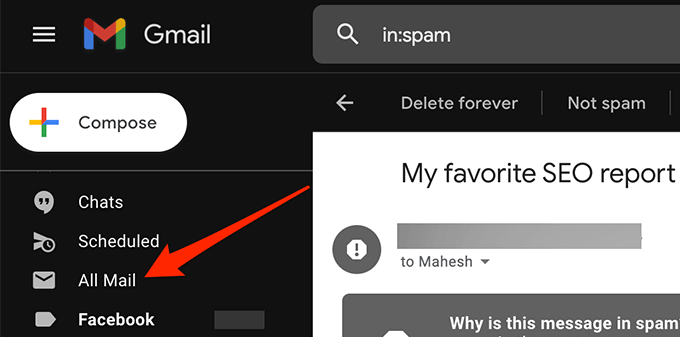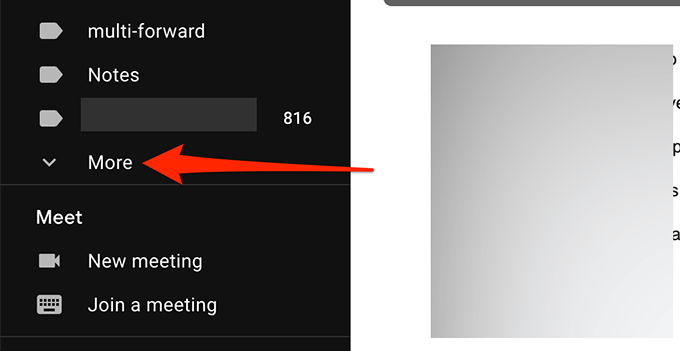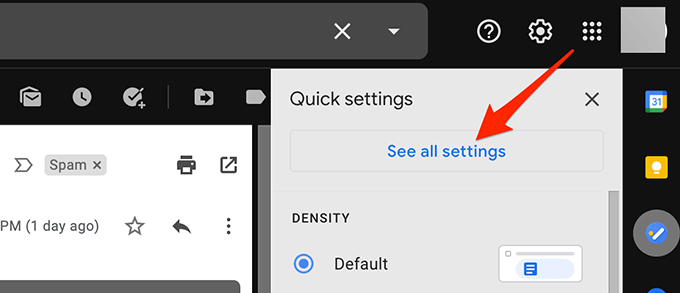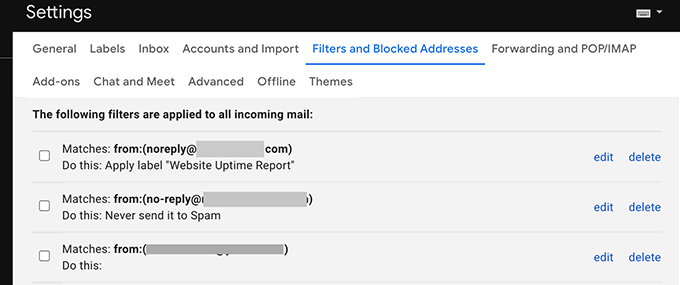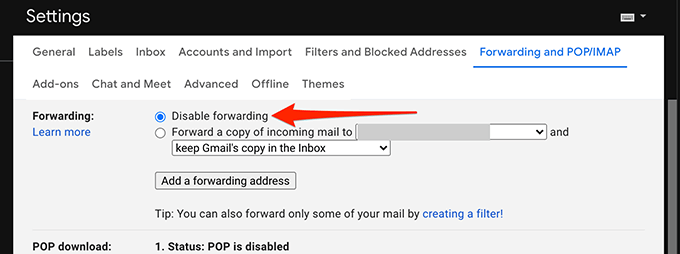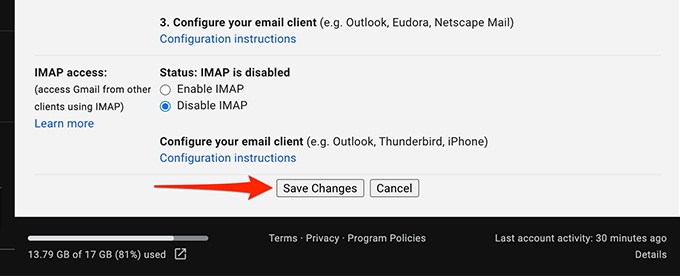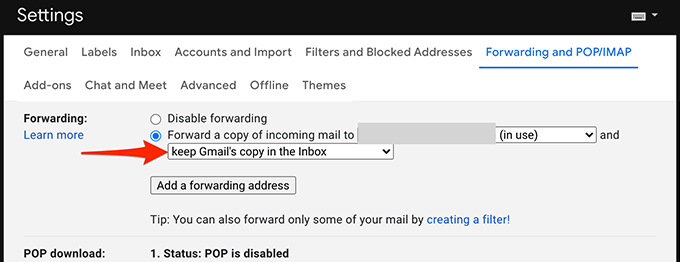Gmail là nhà cung cấp email đáng tin cậy 99% thời gian, nhưng không phải là không có vấn đề. Một trong những vấn đề lớn nhất mà bạn sẽ gặp phải với Gmail là không nhận được bất kỳ email mới nào. Đây rõ ràng là một mối quan tâm lớn nếu bạn phụ thuộc nhiều vào Gmail để liên lạc cá nhân hoặc công việc.
May mắn thay, bạn có thể áp dụng một số mẹo gỡ rối để bắt đầu nhận lại email trong hộp thư đến của mình.
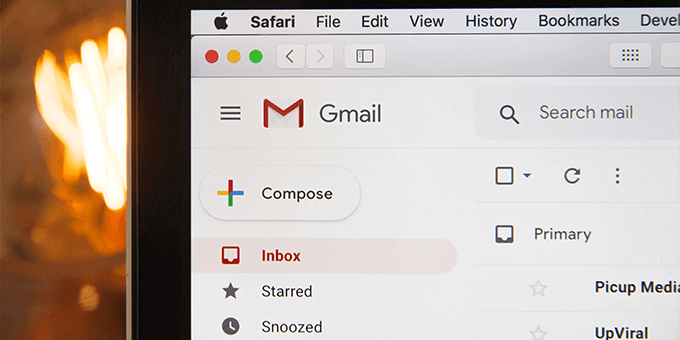
Gmail gặp sự cố ngừng hoạt động
Khi bạn nhận ra rằng mình không nhận được email mới trong tài khoản Gmail của mình, hãy xác minh xem Gmail có đang bị ngừng hoạt động hay không. Đôi khi máy chủ của Gmail không hoạt động và điều này có thể ngăn không cho gửi email đến.
Google có một trang web để cung cấp trạng thái của các máy chủ khác nhau.
Để kiểm tra Gmail trạng thái máy chủ:
Mở Trang web trạng thái của Gmail trong trình duyệt của bạn.
Xem biểu tượng bên cạnh Gmail. Nếu biểu tượng đó có màu xanh lục thì máy chủ Gmail đang hoạt động tốt.
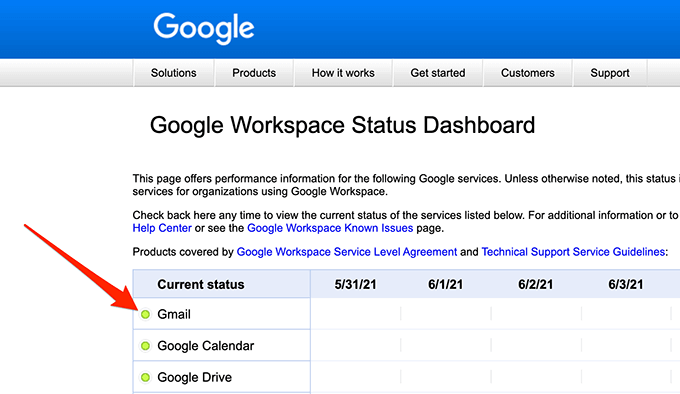
Nếu biểu tượng có màu cam hoặc hồng, điều đó có nghĩa là Máy chủ của Gmail đang gặp sự cố.
Bạn không thể làm gì ngoài việc đợi máy chủ của Google hoạt động trở lại trong trường hợp ngừng hoạt động. Google thường khắc phục những sự cố này khá nhanh chóng.
Sử dụng Gmail trên Web
Nếu bạn sử dụng ứng dụng email như Outlook để truy cập Gmail, có thể có sự cố xảy ra với khách hàng của bạn đang ngăn việc gửi email mới. Truy cập giao diện của Gmail trên web và xem bạn có email mới nào không bằng cách làm theo các bước bên dưới.
Mở trình duyệt web và truy cập Gmail.com .
Đăng nhậpvào tài khoản Gmail của bạn. Bây giờ, bạn sẽ thấy tất cả các email của mình tại đây.
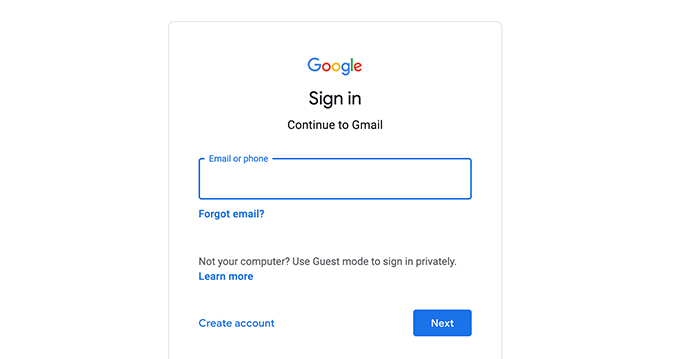
Nếu bạn tìm thấy email trên giao diện web của Gmail mà bạn không thể tìm thấy trong ứng dụng email, vấn đề nằm ở ứng dụng email của bạn. Sửa ứng dụng khách hoặc tải ứng dụng email để sử dụng Gmail khác.
Nếu bạn muốn sửa ứng dụng email hơn là thay đổi thành ứng dụng khách mới, hãy xem xét thực hiện những điều sau đây với ứng dụng email hiện tại:
a. Xóa tài khoản email của bạn khỏi khách hàng của bạn và sau đó thêm lại tài khoản email. Điều này giúp khách hàng có cơ hội làm mới email và cài đặt tài khoản của bạn.
b. Gỡ cài đặt ứng dụng email và sau đó cài đặt lại. Điều này sẽ khắc phục sự cố với ứng dụng khách.
Kiểm tra bộ nhớ Gmail
Gmail sử dụng bộ nhớ tài khoản Google chính của bạn. Bạn có thể không nhận được email mới trong Gmail nếu sắp hết dung lượng bộ nhớ.
Bạn có thể kiểm tra bộ nhớ trong Gmail của mình bằng cách làm theo các bước bên dưới.
Khởi chạy Gmail.com trong trình duyệt web và Đăng nhậpvào tài khoản của bạn.
Cuộn xuống cuối email của bạn ở đâu Gmail hiển thị mức sử dụng bộ nhớ của bạn.
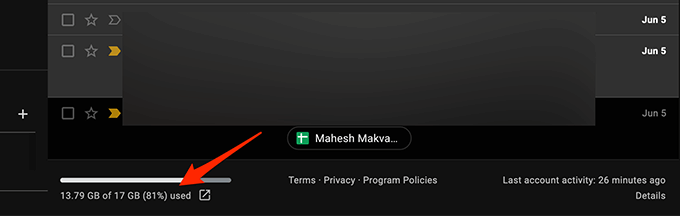
Nếu bạn sử dụng tính năng chia dọc trong Gmail, chỉ báo dung lượng Gmail ở bên phải danh sách email.
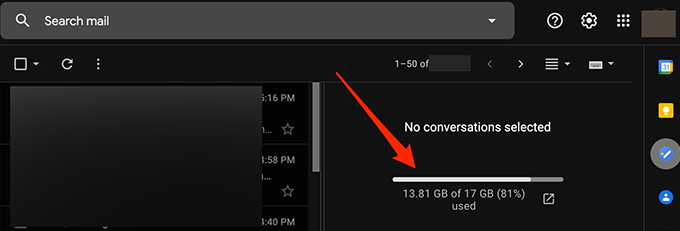
Làm theo các đề xuất của chúng tôi bên dưới để giải phóng dung lượng trong bộ nhớ Google:
Nếu bạn không muốn xóa nội dung khỏi tài khoản của mình. Bạn có thể chọn từ các gói trả phí khác nhau của Google phù hợp với nhu cầu lưu trữ của mình.
Xóa các email lớn khỏi tài khoản Gmail của bạn.
Xóa tệp từ Google Drive của bạn.
Kiểm tra Thư mục Spam>
Đôi khi, Gmail đánh dấu một email an toàn là thư rác và chuyển nó vào thư mục spam. Kiểm tra thư mục spam nếu bạn không tìm thấy email mới bằng cách làm theo các bước bên dưới.
Đăng nhập vào Gmail trong trình duyệt web của bạn.
Chọn thư mục Spamở thanh bên trái.
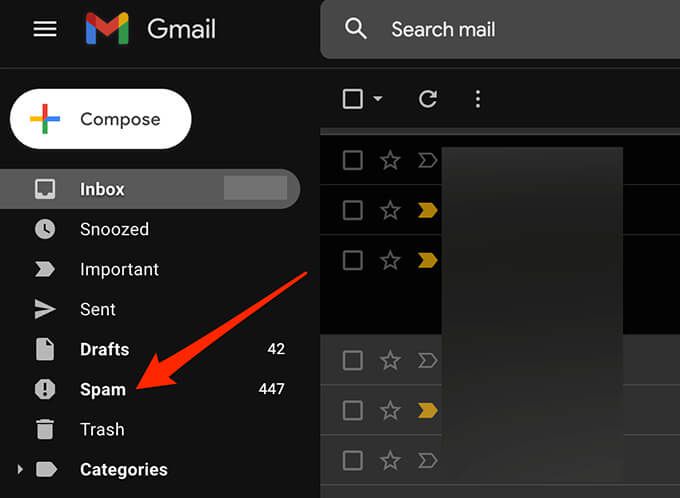
Ở bên phải, hãy tìm email bạn đã chờ đợi trong số tất cả các email spam của bạn.
Chọn và Mởemail nếu bạn tìm thấy.
Chọn tùy chọn Báo cáo không phải là spamở trên cùng để chuyển email vào hộp thư đến của bạn. Điều này cho Google biết rằng bạn không muốn những email như thế này trở thành spam trong tương lai.
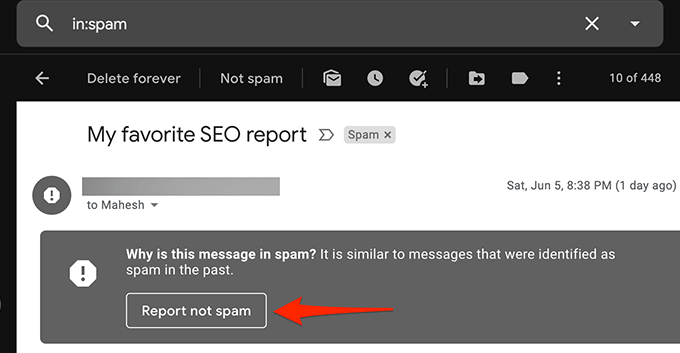
Kiểm tra Thư mục Tất cả Thư
Thư mục Tất cả Thư của Gmail chứa tất cả các email bạn có trong tài khoản của bạn. Nếu bạn không thể tìm thấy email trong một thư mục cụ thể, bạn nên xem trong thư mục Tất cả thưđể xem liệu email của bạn có ở đó không.
Đăng nhập vào Gmail trên web.
Chọn thư mục Tất cả thưở thanh bên trái.
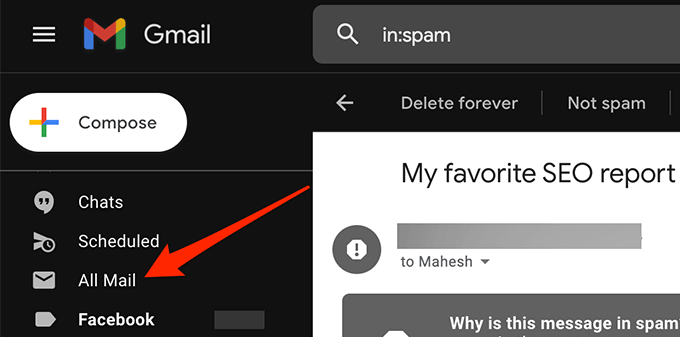
Nếu bạn không thấy thư mục Tất cả thư, hãy chọn Thêmtrong thanh bên trái mở rộng nó để bạn có thể xem thêm các tùy chọn và chọn Tất cả thư.
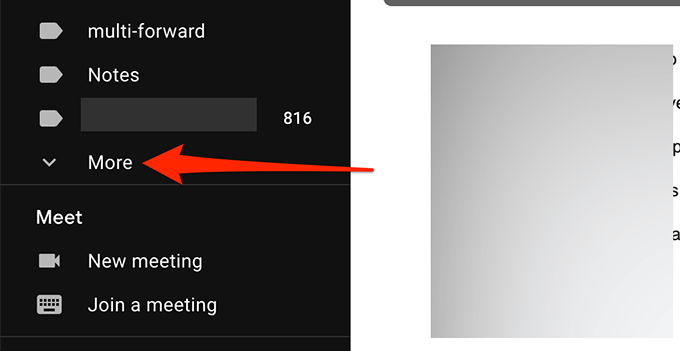
Bạn có thể bây giờ xem tất cả các email Gmail của bạn.
Kiểm tra Bộ lọc Gmail
Với các bộ lọc của Gmail, bạn có thể áp dụng các hành động khác nhau cho các email bạn nhận trong tài khoản của bạn. Có thể một bộ lọc đang tự động thực hiện một hành động và vô tình chặn các email đến của bạn.
Xem lại các bộ lọc Gmail của bạn và xóa những bộ lọc mà bạn cho là đang gây ra sự cố với các email đến của mình:
Trên giao diện web của Gmail, chọn Cài đặt / Biểu tượng bánh răngở góc trên cùng bên phải.
Chọn Xem tất cả cài đặt.
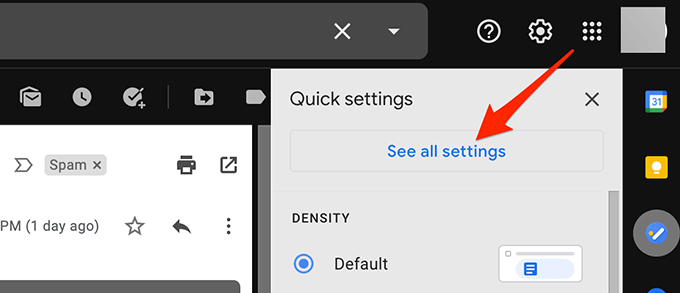
Chọn tab Bộ lọc và địa chỉ bị chặntừ thanh trên cùng để xem tất cả các bộ lọc Gmail của bạn.
Xem lại từng bộ lọc để đảm bảo rằng bộ lọc không thực hiện hành động không mong muốn đối với các email đến của bạn.
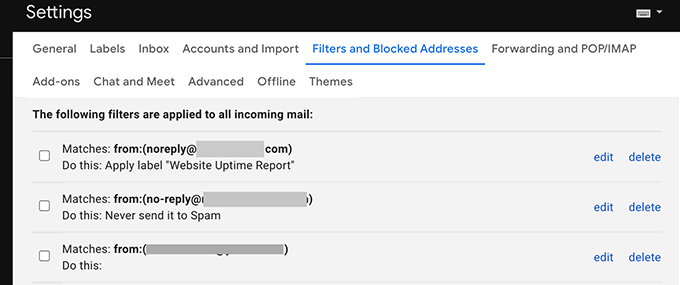
Nếu bạn thấy một bộ lọc có vấn đề, hãy chọn Xóabên cạnh bộ lọc đó để xóa bộ lọc đó khỏi tài khoản của bạn .
Tạo lại bộ lọc, nếu cần và xem sự cố đã được khắc phục chưa.
Tắt tính năng chuyển tiếp email
Gmail cung cấp chuyển tiếp email cho phép bạn chuyển tiếp các email đến đến một địa chỉ email được chỉ định và sau đó xóa email ban đầu. Nếu bạn không nhận được email, hãy tắt tính năng chuyển tiếp email để khắc phục sự cố của bạn bằng các bước bên dưới.
Đăng nhập vào tài khoản Gmail của bạn.
Chọn Cài đặt / Biểu tượng bánh răngở trên cùng bên phải và chọn Xem tất cả cài đặt.
Chọn tab Chuyển tiếp và POP / IMAPở trên cùng.
Kích hoạt tùy chọn Tắt chuyển tiếptừ phần Chuyển tiếp.
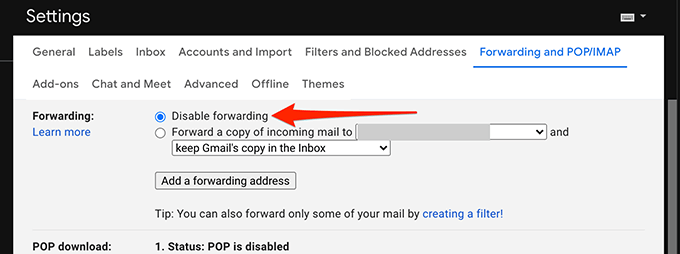
Chọn Lưu thay đổiở dưới cùng.
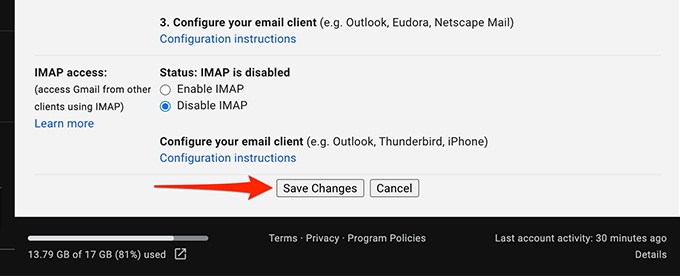
Nếu phương pháp này khắc phục được sự cố của bạn, bạn có thể bật chuyển tiếp email bằng cách chọn giữ bản sao của Gmail trong Hộp thư đếntừ trình đơn thả xuống.
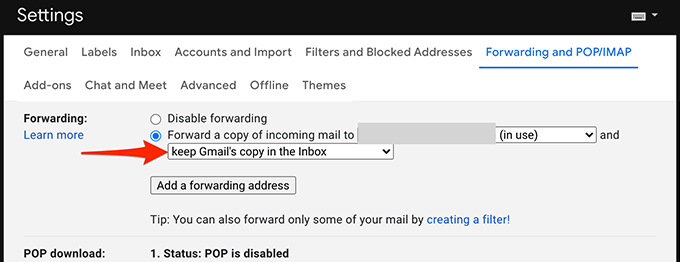
Các giải pháp khả thi khác
Nếu bạn vẫn không thể nhận email mới trong Gmail, hãy xem xét những điều sau:
Truy cập tài khoản Gmail của bạn từ một trình duyệt web khác trên máy tính vì trình duyệt hiện tại của bạn có thể không làm mới nội dung Gmail đúng cách. Nếu bạn đang sử dụng Chrome, hãy chuyển sang Firefox và truy cập Gmail.
Chuyển sang kết nối internet thay thế vì kết nối internet của bạn có thể đang chặn một số nội dung nhất định từ Gmail. Ví dụ: nếu bạn hiện đang sử dụng mạng Wi-Fi, hãy chuyển sang điểm phát sóng dữ liệu di động và kiểm tra tài khoản Gmail của bạn.
Hy vọng rằng một trong những phương pháp này đã giúp sửa chữa tài khoản Gmail của bạn. Vui lòng sử dụng các nhận xét bên dưới để cho chúng tôi biết phương pháp nào phù hợp với bạn.
bài viết liên quan: